Popup-fönster används främst som ett informationscenter, som ger användarna aviseringar och kampanjerbjudanden. Dessa popup-fönster kan dock vara en stor distraktion när de använder våra datorer eller surfar på internet.
Användare kan lyckligtvis inaktivera sådana meddelanden och annonsrelaterade popup-fönster på Windows. Windows 11 inkluderar också alternativ för att inaktivera förslagen och uppdateringsmeddelanden. Om du störs av webbläsarpopups kan du inaktivera dem också från webbläsarinställningarna.
I den här artikeln går vi igenom alla dessa metoder för att stoppa popup-fönster i Windows 11.
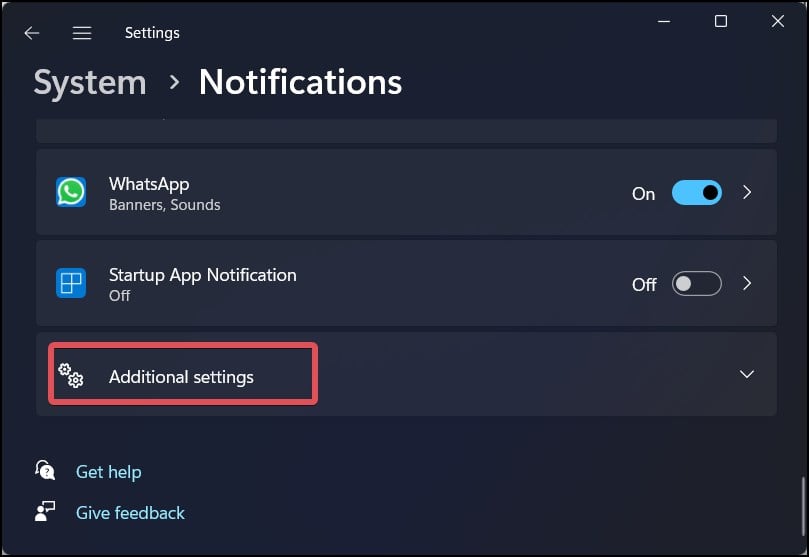
Hur man stoppar popup-fönster i Windows 11
Tredjepartsappar är primärt ansvariga för att generera popup-fönster som du ser i Windows. Annonspopups är normalt om du använder tredjeparts antivirusprogram eller molntjänster. Avinstallera all programvara som inte längre är användbar för dig och som visar popup-fönster.
Här är några andra effektiva sätt att blockera popup-fönster i Windows 11.
Stäng av aviseringen Inställningar
Windows har många popup-fönster i form av förslag och aviseringar. Användare kan inaktivera sådana meddelanden för att bli av med sådana popup-fönster.
Tryck på Windows-tangent + I för att öppna Windows-inställningar. Gå till System > Meddelanden. Rulla ned till avsnittet Ytterligare inställningar. 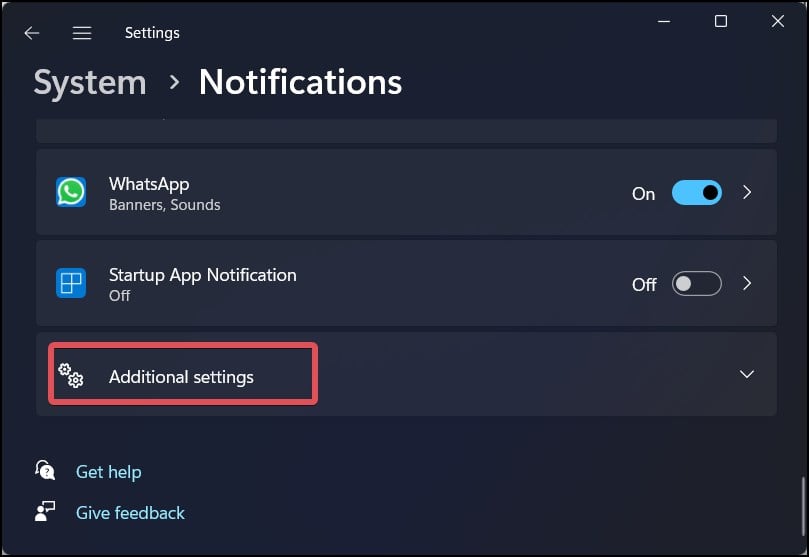 Avmarkera de tre alternativen som inkluderar Visa Windows välkomstupplevelse efter uppdateringar och när du är inloggad för att visa vad som är nytt och föreslagit.Föreslå sätt att få ut det mesta av Windows och slutföra konfigureringen av den här enheten. Få tips och förslag när du använder Windows
Avmarkera de tre alternativen som inkluderar Visa Windows välkomstupplevelse efter uppdateringar och när du är inloggad för att visa vad som är nytt och föreslagit.Föreslå sätt att få ut det mesta av Windows och slutföra konfigureringen av den här enheten. Få tips och förslag när du använder Windows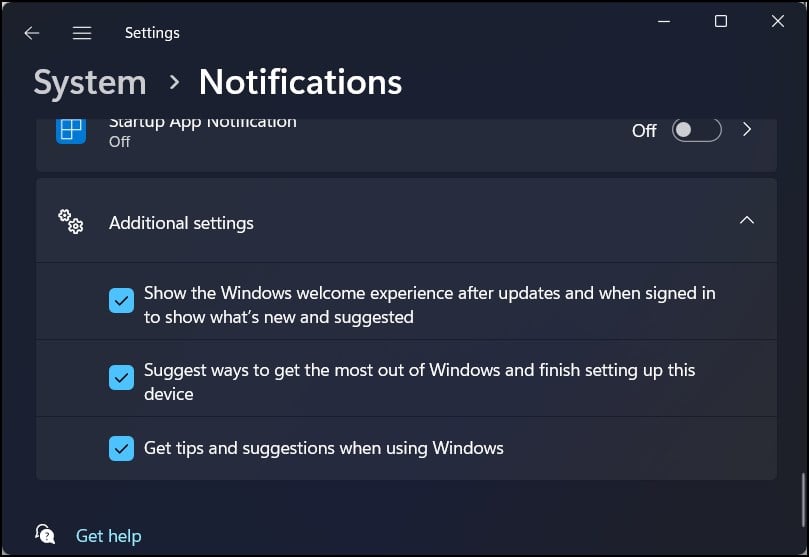
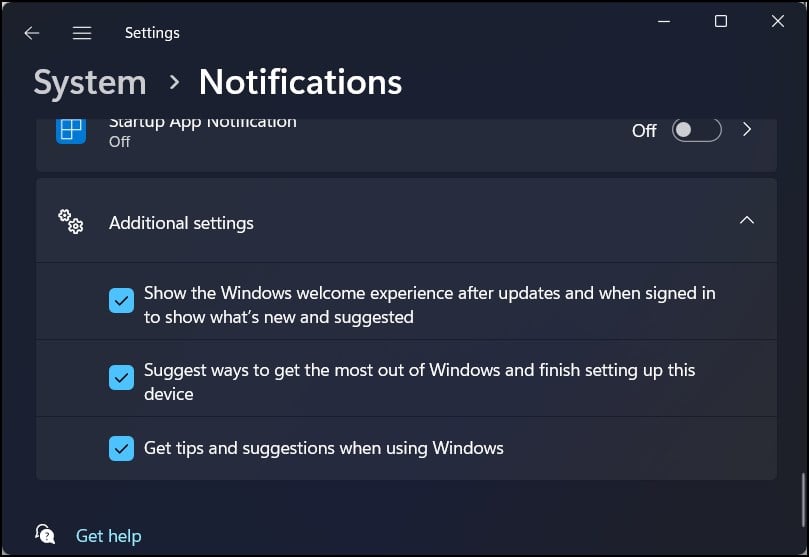 Om du vill inaktivera popup-fönster för en specifik app, leta reda på appen i listan och klicka på dess reglage för att stänga av den.
Om du vill inaktivera popup-fönster för en specifik app, leta reda på appen i listan och klicka på dess reglage för att stänga av den. 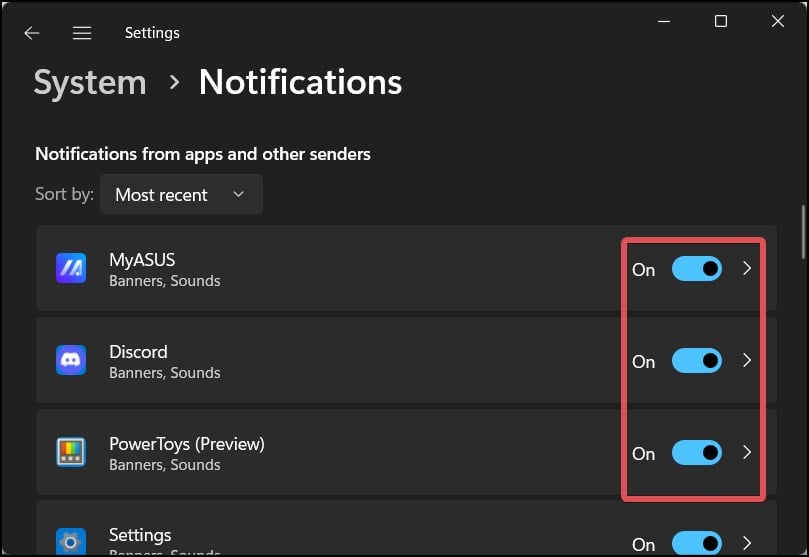
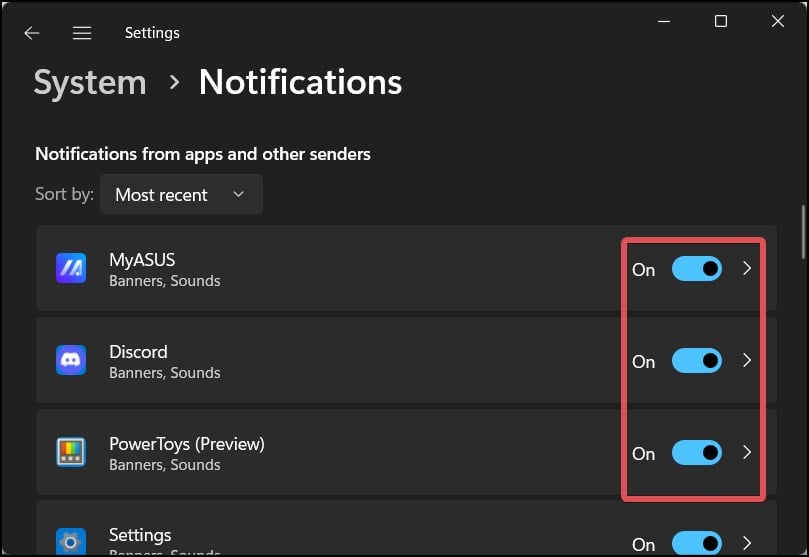 Om du stänger av reglaget på alternativet Aviseringar inaktiveras även aviseringar, vilket resulterar i ingen pop-ups från vilken app som helst.
Om du stänger av reglaget på alternativet Aviseringar inaktiveras även aviseringar, vilket resulterar i ingen pop-ups från vilken app som helst.
Stäng av anpassade annonser med reklam-ID
Windows skapar ett reklam-ID för varje enhet som körs på Windows, vilket gör att apputvecklarna kan sända relevanta annonser. Detta kan dock hjälpa reklambyråer att spåra dina preferenser och annan data. Du måste se många personliga popup-fönster för annonser av just denna anledning.
Så här kan du begränsa användningen av ditt reklam-ID för att visa annonser.
Gå till Windows Inställningar. Gå till Sekretess och säkerhet > Allmänt.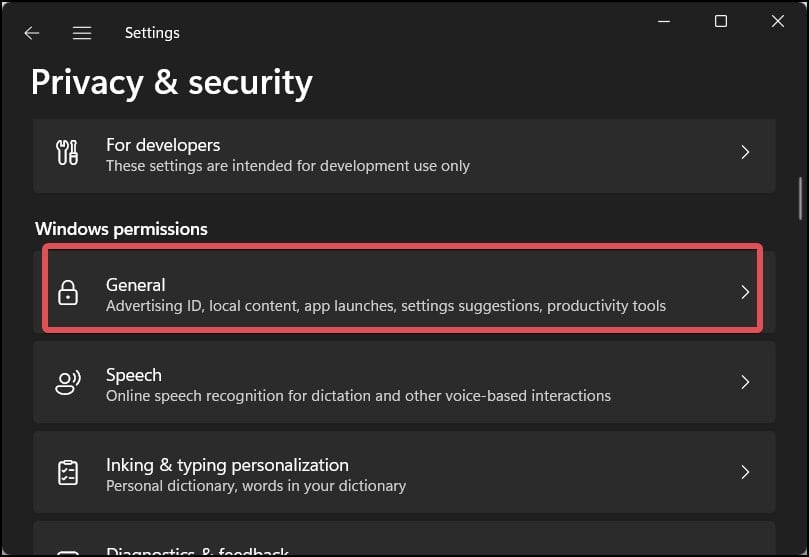
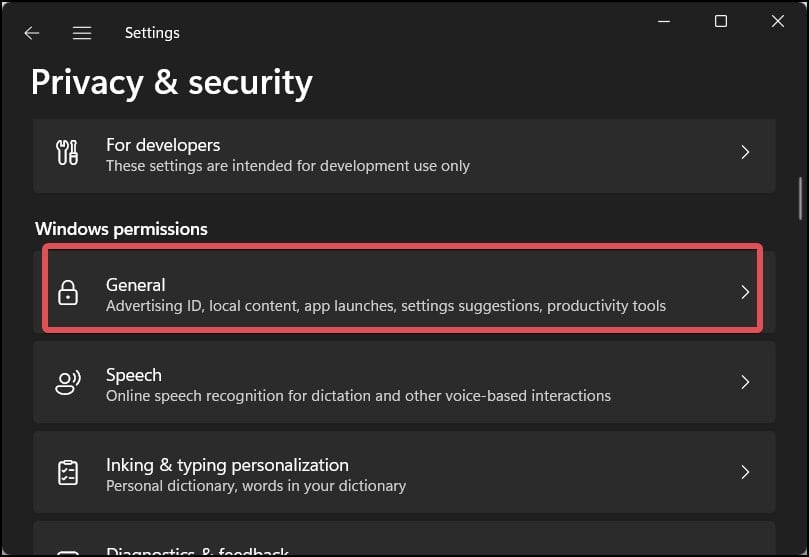 Stäng av alternativet som säger Låt appar visa mig anpassade annonser genom att använda mitt reklam-ID.
Stäng av alternativet som säger Låt appar visa mig anpassade annonser genom att använda mitt reklam-ID.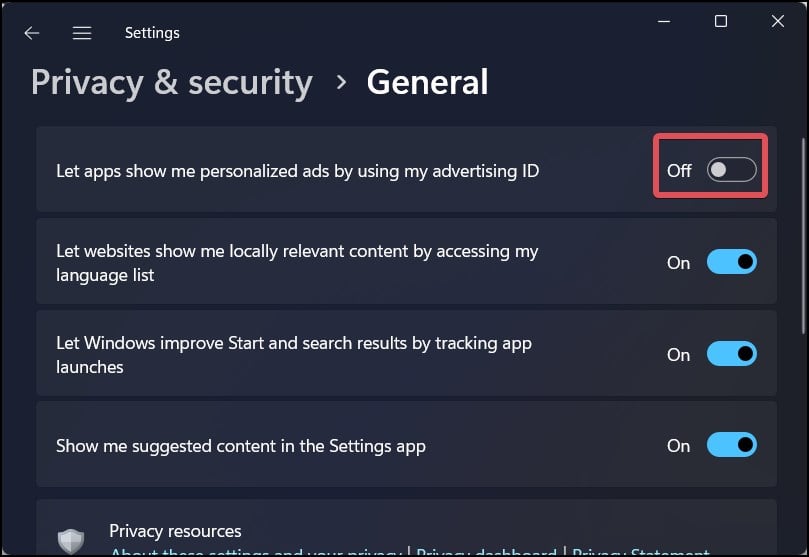
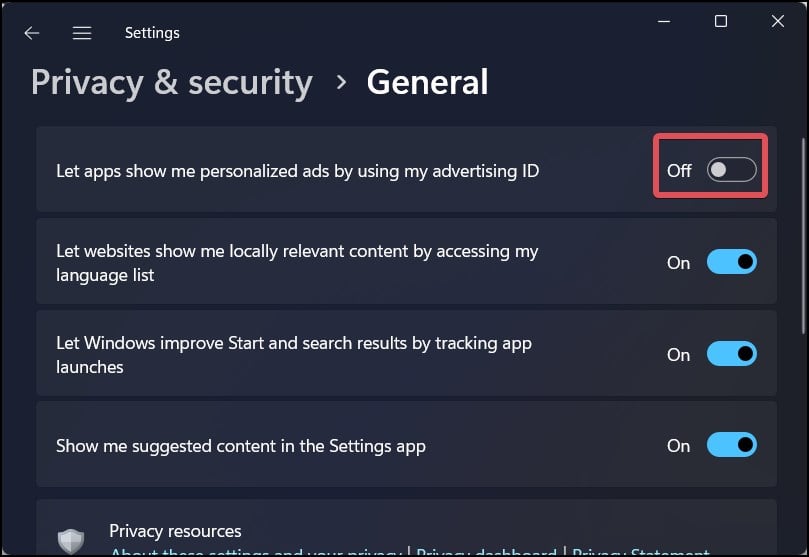
Blockera popup-fönster från webbläsare
En annan viktig källa till popup-fönster är webbläsare. När du surfar på internet måste du ha upplevt olika annonspopups i webbläsarfönstret. Webbläsare nuförtiden kan blockera de flesta popup-fönster. Du kan till och med konfigurera den för att blockera ett popup-fönster från en specifik webbplats också.
Så här gör du i webbläsarna Chrome och Edge.
I Chrome
Öppna webbläsaren Chrome och klicka på de tre vertikala prickarna i det övre högra hörnet av skärmen. Gå till Inställningar > Sekretess och säkerhet y > Webbplatsinställningar. 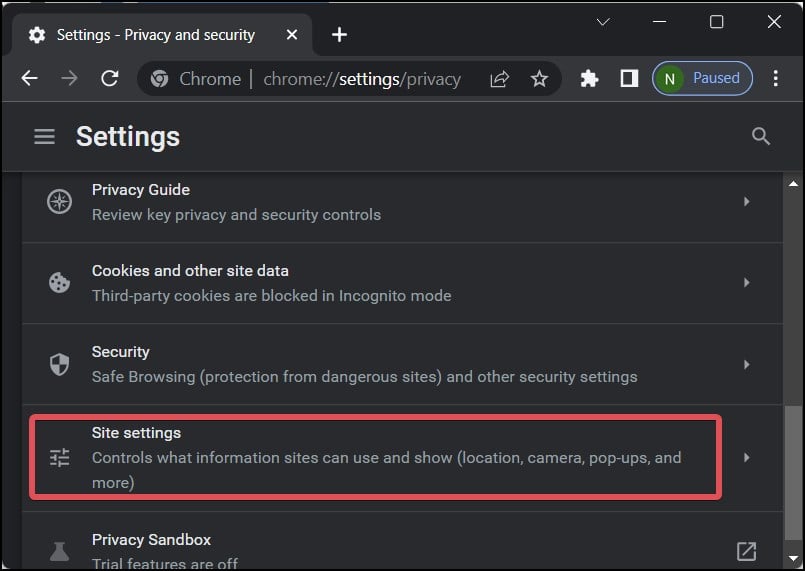
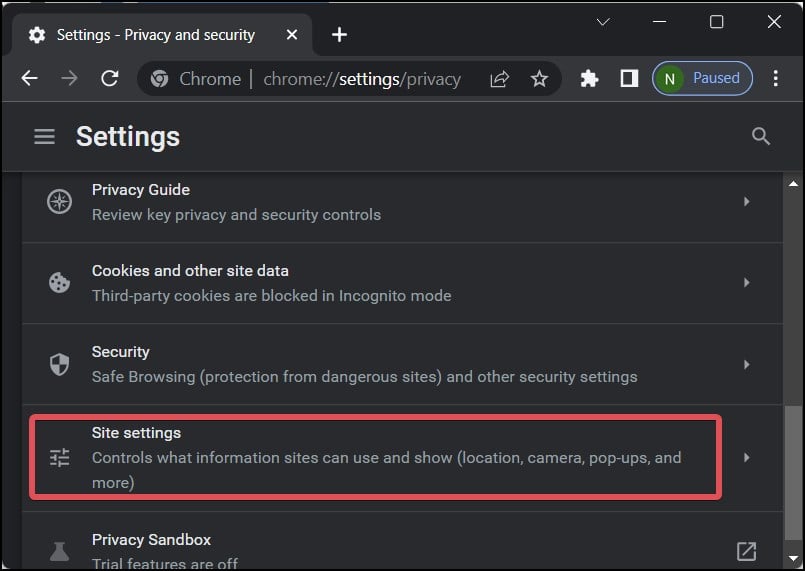 Bläddra ner till avsnittet Innehåll och klicka på Popup-fönster och omdirigeringar.
Bläddra ner till avsnittet Innehåll och klicka på Popup-fönster och omdirigeringar. 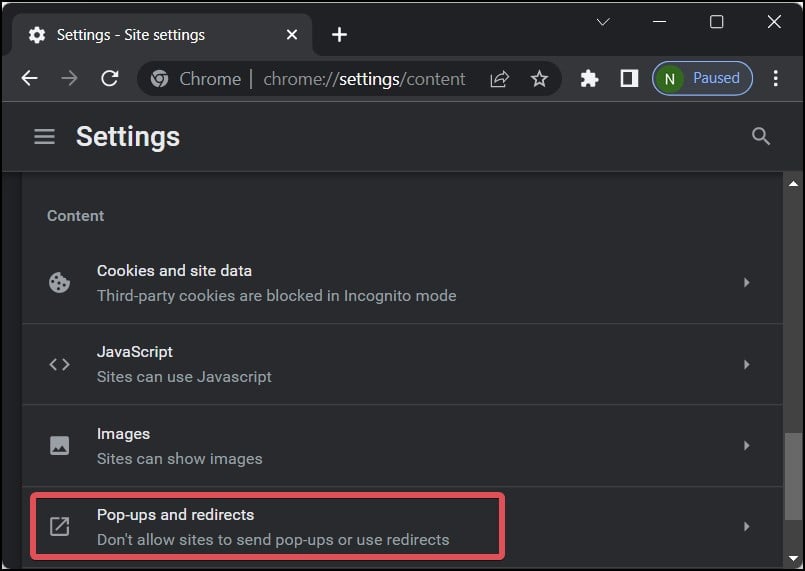
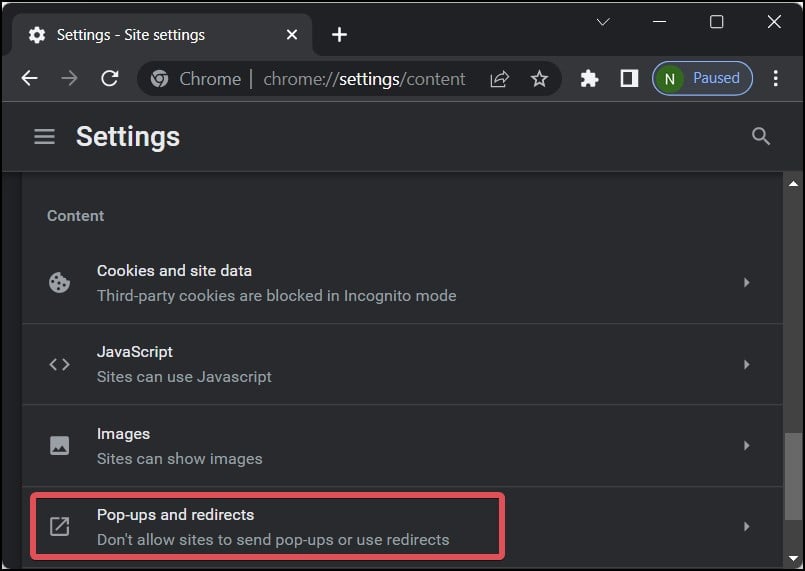 Välj alternativet Tillåt inte webbplatser att skicka popup-fönster eller använda omdirigeringar.
Välj alternativet Tillåt inte webbplatser att skicka popup-fönster eller använda omdirigeringar.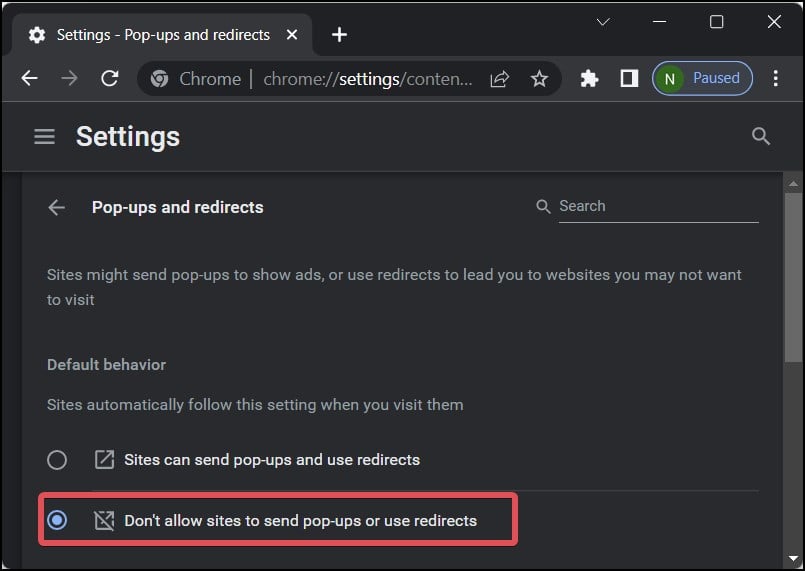
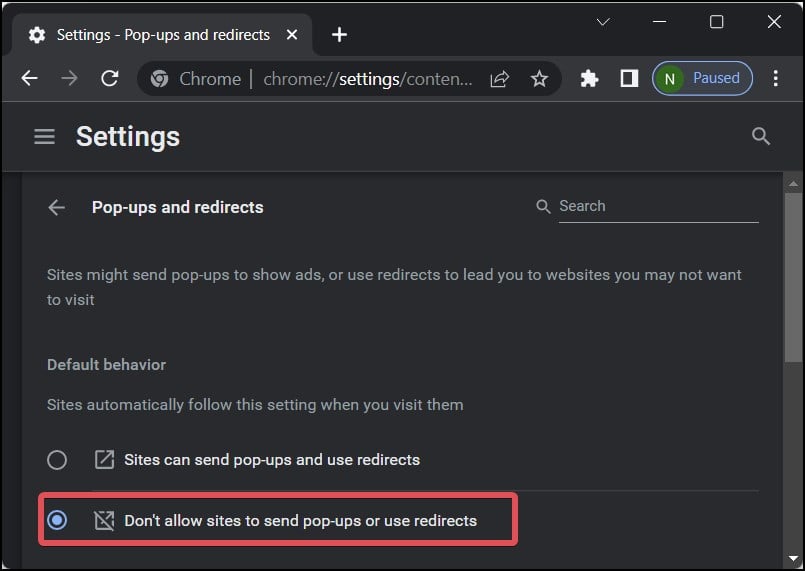 Du kan också ställa in ett anpassat beteende för att tillåta eller begränsa vissa webbplatser att visa popup-fönster genom att klicka på knappen Lägg till.
Du kan också ställa in ett anpassat beteende för att tillåta eller begränsa vissa webbplatser att visa popup-fönster genom att klicka på knappen Lägg till.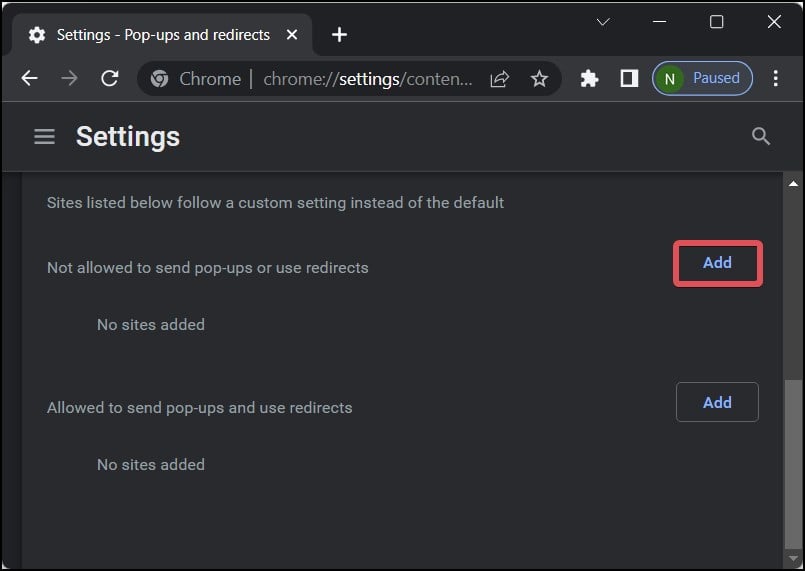
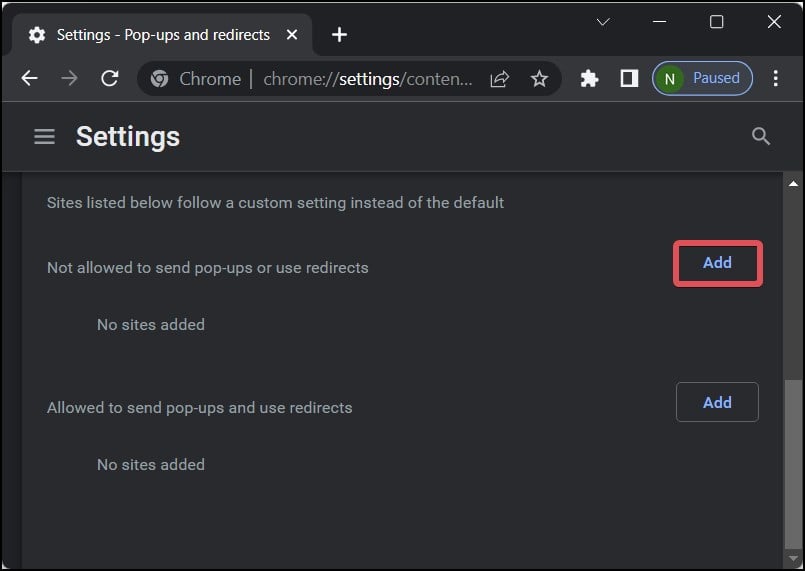
On Edge
Navigera till Edge-inställningarna. Gå till Cookies och webbplatsbehörigheter > Popups och omdirigeringar.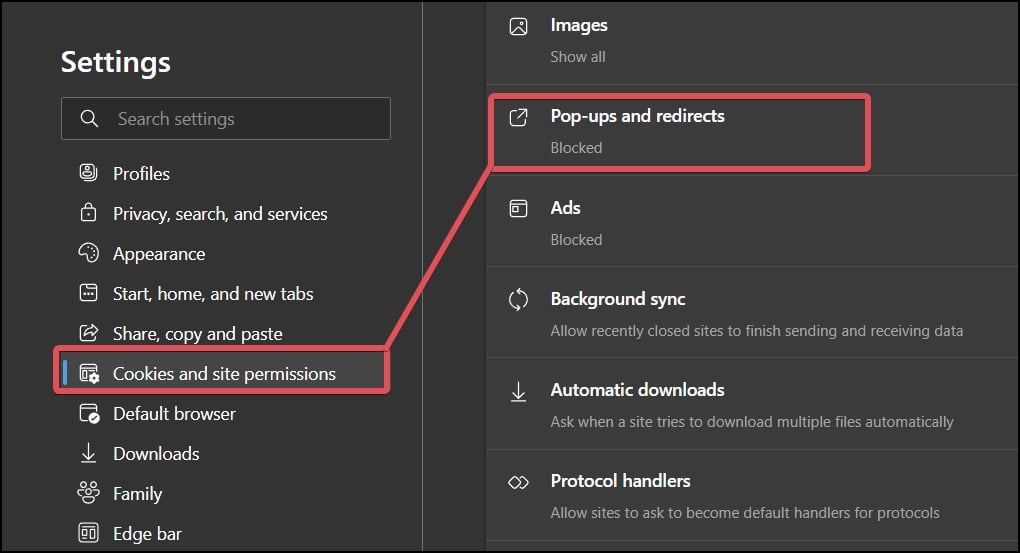
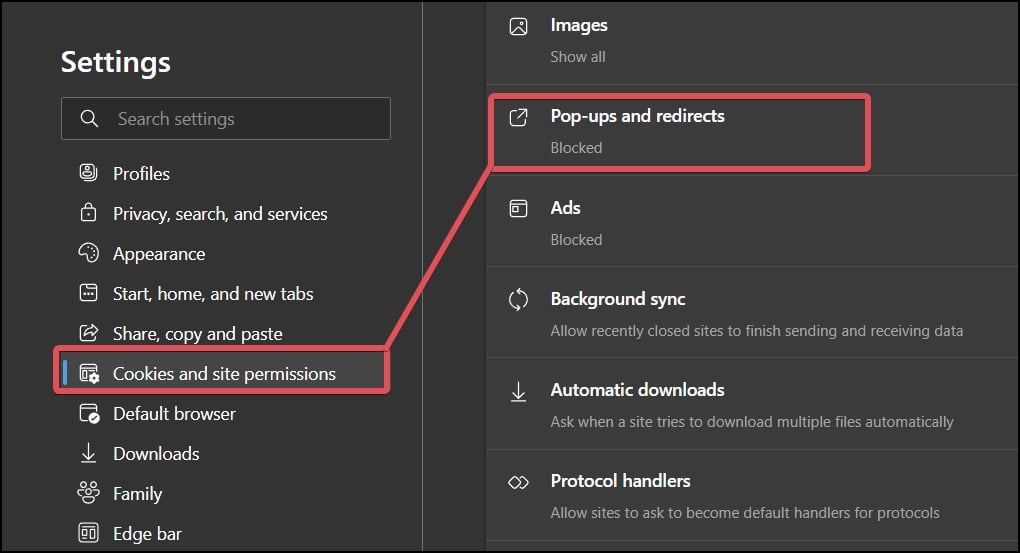 Aktivera alternativet Blockera genom att klicka på skjutreglaget.
Aktivera alternativet Blockera genom att klicka på skjutreglaget. 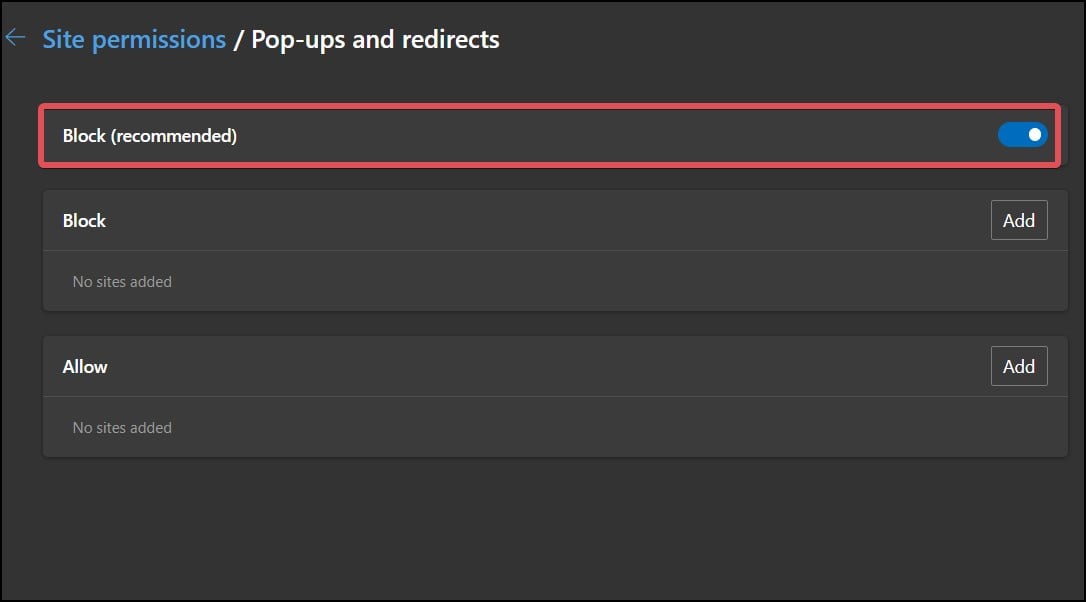
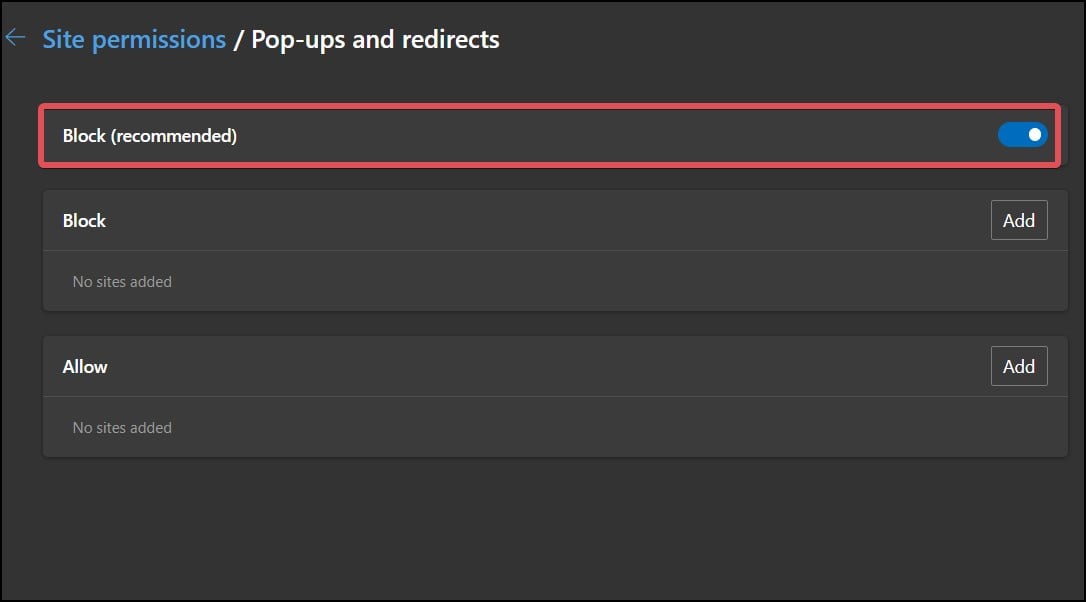
I Firefox
Gå till inställningar. Gå till Sektionen Sekretess och säkerhet. Navigera till avsnittet Behörigheter. Markera alternativet Blockera popup-fönster. 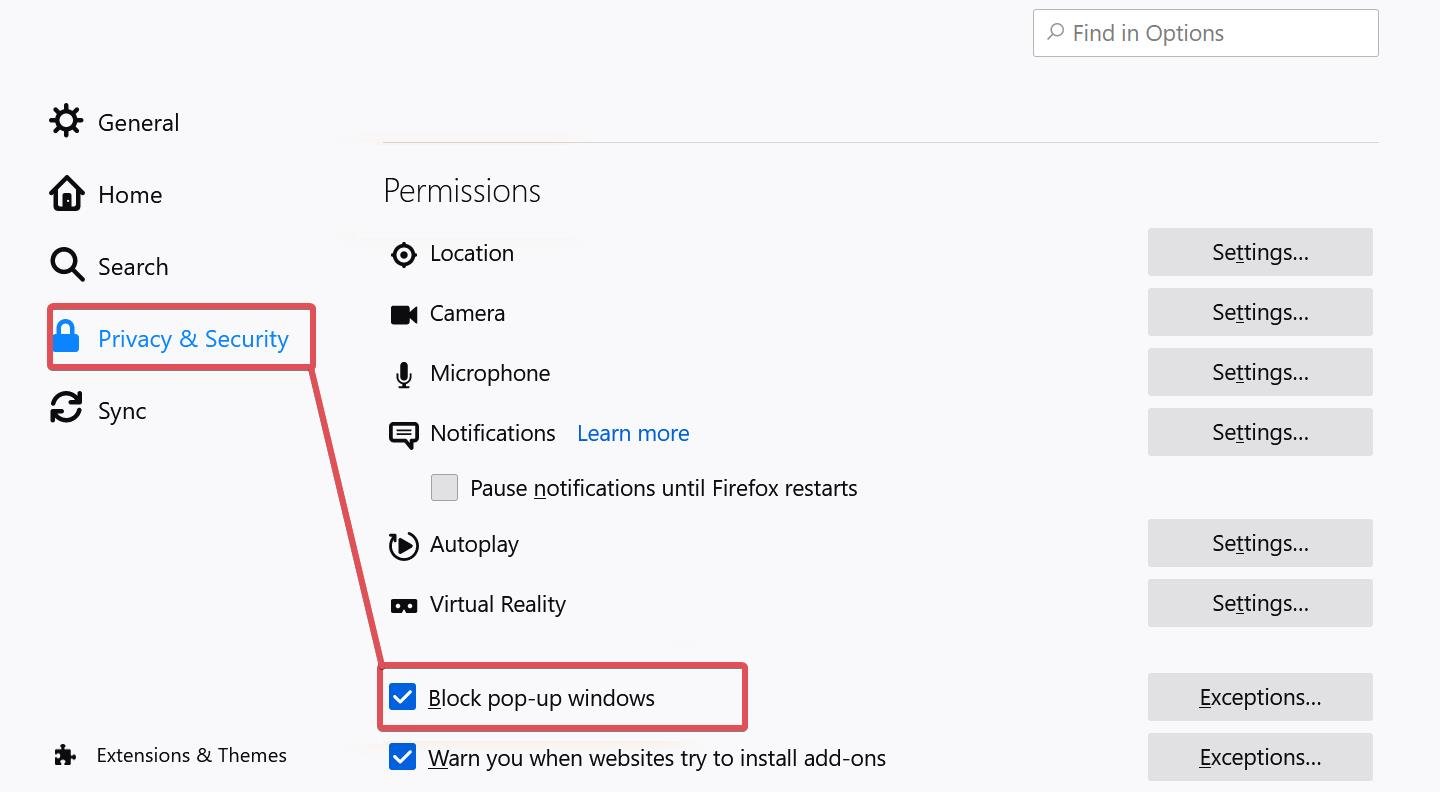
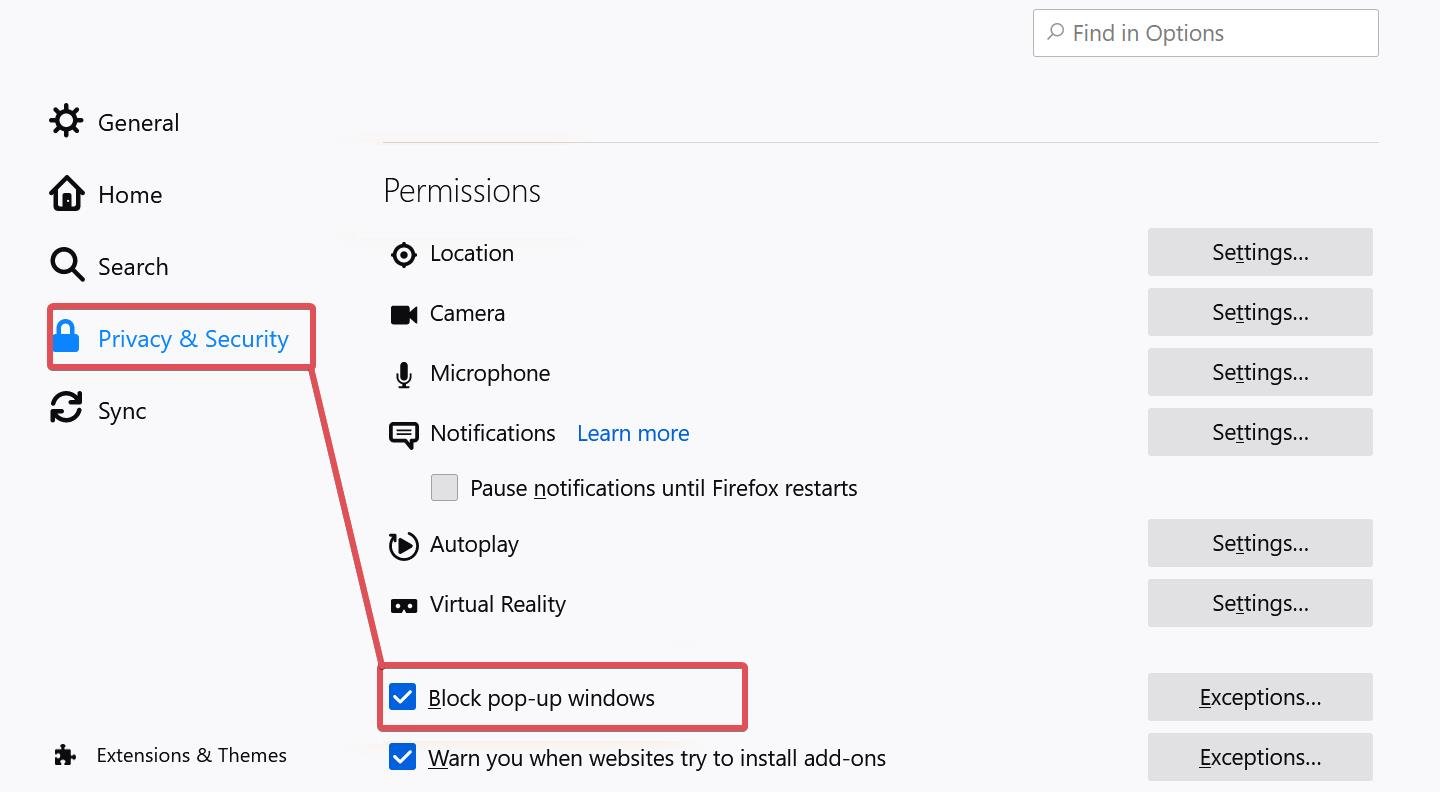 För de webbplatser du vill tillåta popup-fönster kan du lägga till undantag.
För de webbplatser du vill tillåta popup-fönster kan du lägga till undantag.
Om du vill bli av med popup-fönster mer framgångsrikt kan du till och med lägga till webbläsartillägg. Det finns många popup-blockerare tillgängliga i tilläggsbutikerna för Chrome, Edge och Firefox. Premiumversionerna av de flesta av dessa tillägg måste dock köpas för att kunna använda dem på bästa sätt.
Inaktivera aviseringar från synkroniseringsleverantörer
Popupen One Drive-annonser i Windows filutforskare är alldeles för irriterande. Om du har installerat andra synkroniseringsleverantörer kan de också dyka upp ibland, vilket stör ditt normala arbetsflöde. Du kan inaktivera sådana meddelanden för att bli av med det.
Öppna Filutforskaren. Klicka på de vertikala prickarna på toppen och klicka på Alternativ.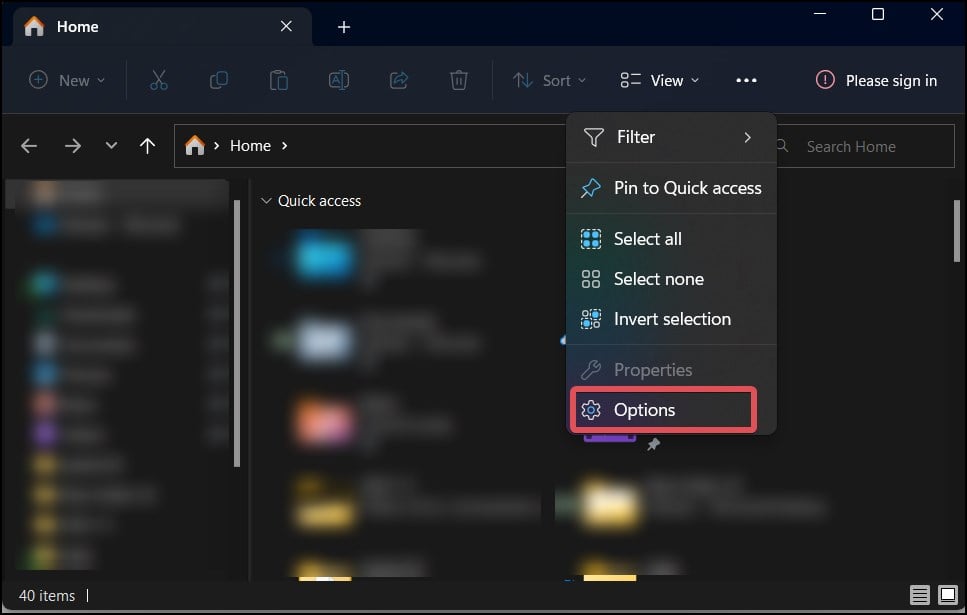
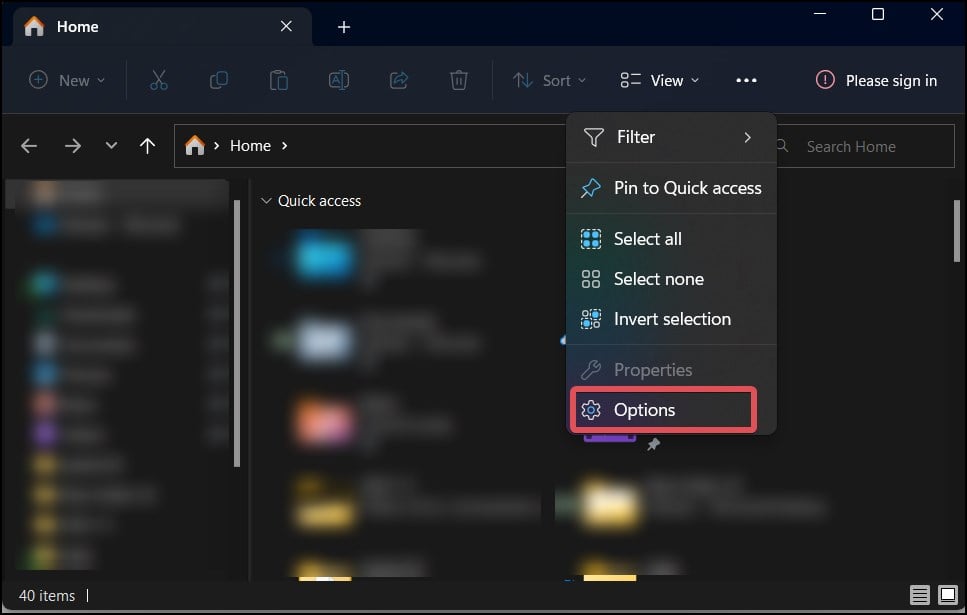 Gå till fliken Visa. Avmarkera alternativet Visa aviseringar från synkroniseringsleverantörer.
Gå till fliken Visa. Avmarkera alternativet Visa aviseringar från synkroniseringsleverantörer.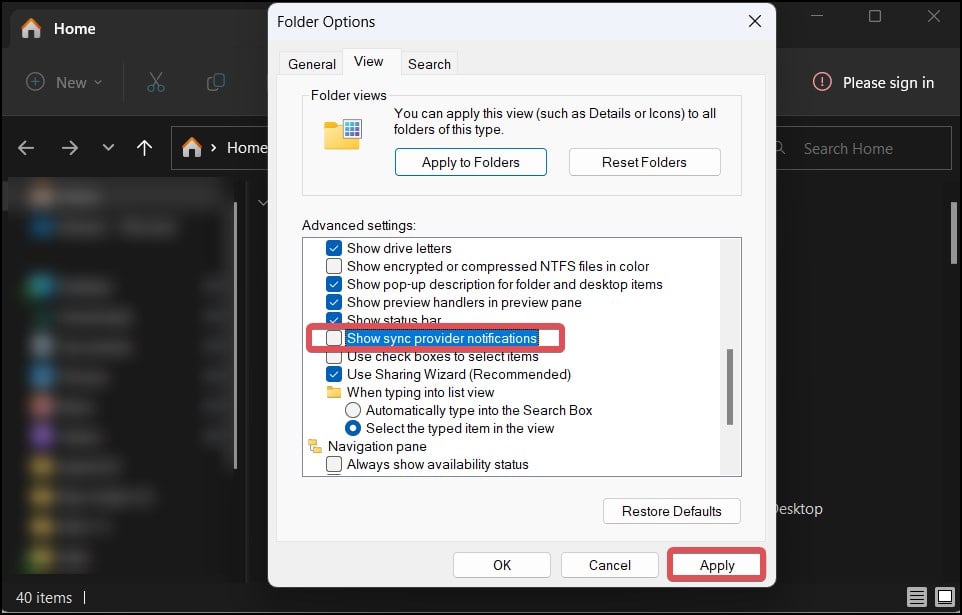
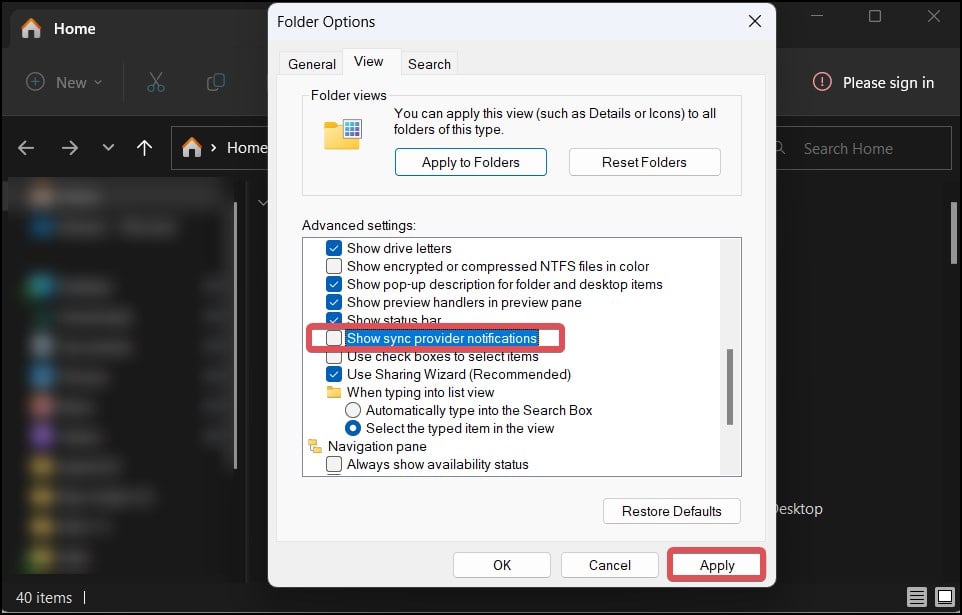 Klicka på Verkställ för att spara ändringarna.
Klicka på Verkställ för att spara ändringarna.
Använda grupprincipredigeraren
Grupppolicyredigeraren är verktyget som låter användaren ändra Windows-konfigurationer. Användare kan inaktivera aviseringsinställningarna genom att använda Windows policyredigerare.
Om du är frustrerad över popup-fönster för toastaviseringar som visas i varje liten systemoperation, följ dessa steg för att inaktivera dem.
Tryck på Windows-tangent + R, skriv gpedit.msc och tryck på enter. Från den vänstra panelen går du till Användarkonfiguration > Administrativa mallar > Startmenyn och aktivitetsfältet. 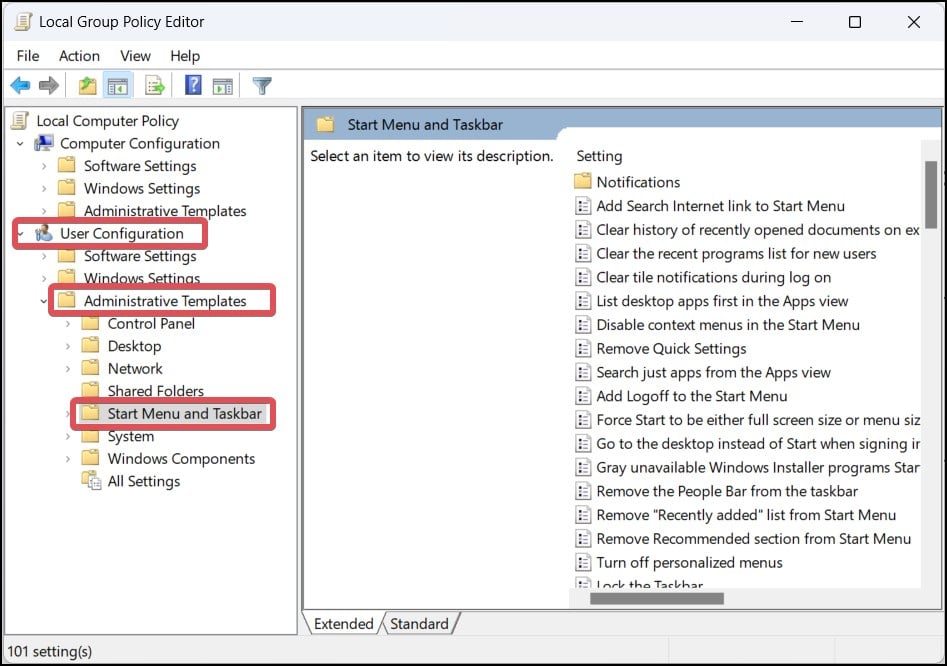
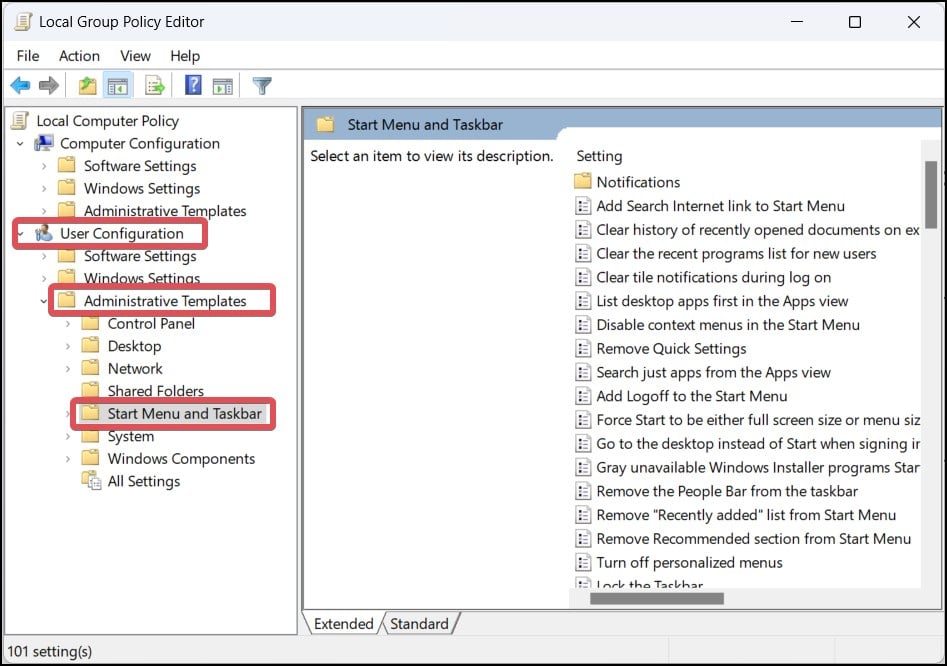 Sök efter Ta bort inställningen för meddelanden och åtgärdscenter och dubbelklicka för att öppna den.
Sök efter Ta bort inställningen för meddelanden och åtgärdscenter och dubbelklicka för att öppna den.
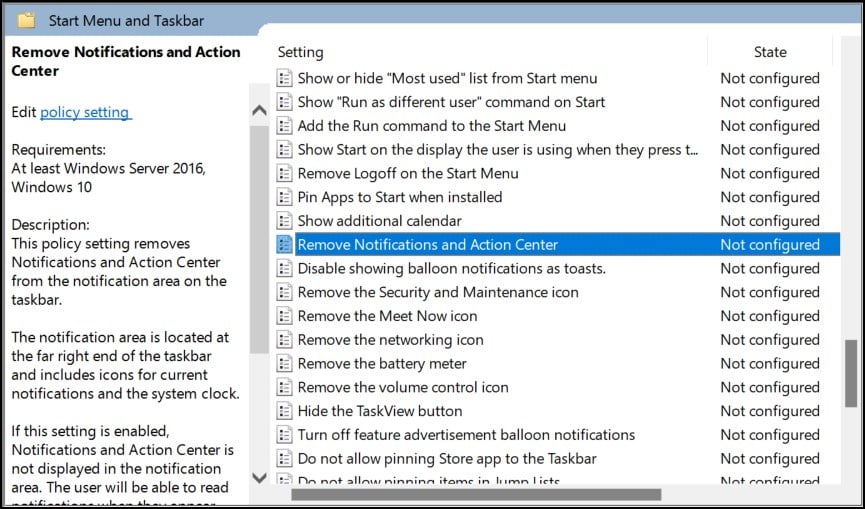
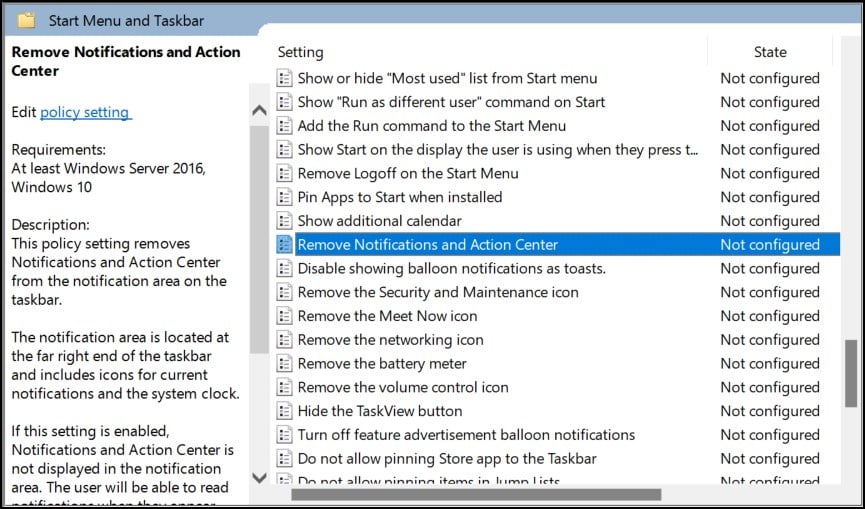 Klicka på alternativet Aktiverat och Använd för att spara ändringarna.
Klicka på alternativet Aktiverat och Använd för att spara ändringarna.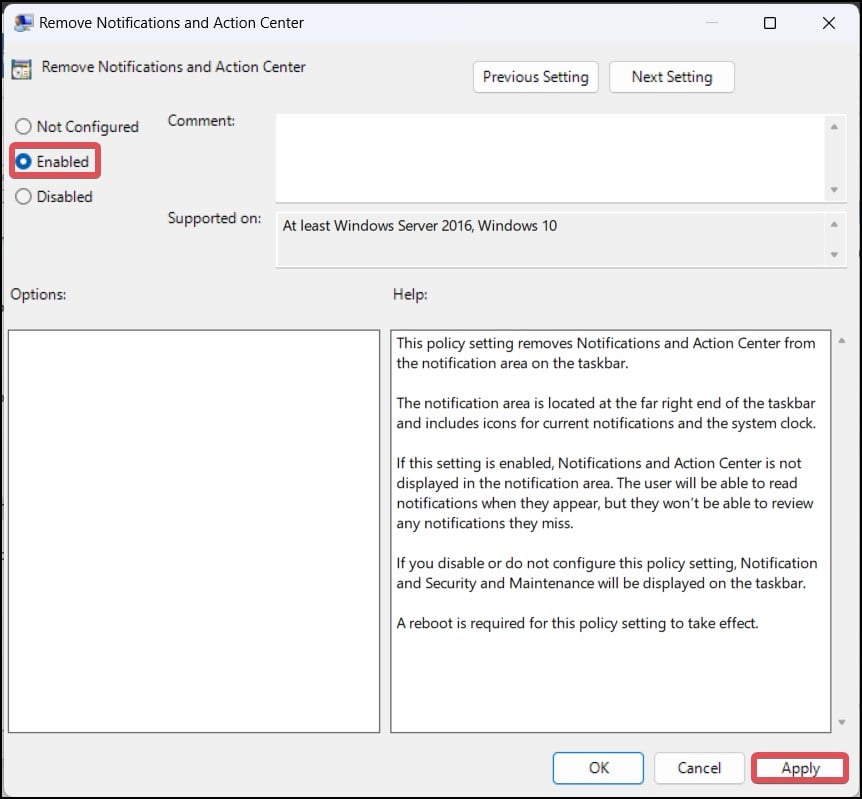 Följ samma steg och Inaktivera Stäng av aviseringar om rostat bröd och Stäng av aviseringar om brickor.
Följ samma steg och Inaktivera Stäng av aviseringar om rostat bröd och Stäng av aviseringar om brickor.
